Kuinka avata RAR-tiedostoja Windows 10:ssä
Sekalaista / / November 28, 2021
Arkistoi tiedostomuodot, kuten .zip, .rar, .7z, .tar jne. ovat erittäin hyödyllisiä siirrettävyyden ja varastoinnin kannalta. Useita tiedostoja voidaan niputtaa ja pakata yhdeksi tiedostoksi, mikä myös vie vähemmän kokonaista tallennustilaa ja estää yksittäisten tiedostojen manuaalisen lataamisen tai lähettämisen. Kaikilla arkistotiedostomuodoilla ei kuitenkaan ole alkuperäistä tukea Windows-käyttöjärjestelmässä. Kaikki vuoden 1998 jälkeen julkaistut Windows-versiot tukevat .zip-tiedostoja, eli yksikään ei vaadi kolmannen osapuolen sovellusta ja voi kaksoisnapsauta .zip-tiedostoa nähdäksesi sen sisällön ja purkaaksesi sen, mutta sama ei päde muihin arkistotiedostoihin muotoja.
Windows-käyttäjät eivät voi avata suoraan .rar-tiedostoja, ja he tarvitsevat kolmannen osapuolen apua. Onneksi Internet on täynnä sovelluksia, jotka auttavat avaamaan ja purkamaan .rar-tiedoston ja kaikkien muiden arkistotiedostojen sisällön. Vaikka ilmainen ja avoimen lähdekoodin 7-vetoketju useimmat käyttäjät suosivat sitä, muut suositut vaihtoehdot, kuten
WinZip, WinRAR, PeaZip, jne. niitä käyttävät myös monet. Useat verkkosivustot antavat käyttäjien purkaa .rar-tiedostonsa verkossa ja ladata sisällön tai muuntaa .rar-tiedostot .zip-tiedostoiksi, joita Windows-käyttöjärjestelmä tukee. Tässä artikkelissa annamme sinulle esittelyn näistä sovelluksista ja siten autamme sinua avaamaan .rar-tiedostoja Windows-tietokoneellasi.
Kuinka avata RAR-tiedostoja Windows 10: ssä?
1. Mene eteenpäin ja vieraile minkä tahansa edellä mainitun .rar-avaustyökalun lataussivulla. Useimmilla niistä on kaksi erillistä versiota saatavilla 32-bittisille järjestelmille ja 64-bittisille järjestelmille. Lataa järjestelmäarkkitehtuurillesi sopiva .exe-tiedosto (Resurssienhallinta > Napsauta tätä tietokonetta hiiren kakkospainikkeella ja vahvista järjestelmätyyppi valitsemalla Ominaisuudet). Tulemme käyttämään 7-vetoketju tässä opetusohjelmassa, mutta muiden .rar-työkalujen käyttö on suunnilleen sama.
Huomautus: Tavalliset käyttäjät voivat lataa ja asenna minkä tahansa yllä olevan arkistotyökalun ilmainen versio, kun taas edistyneemmät käyttäjät, jotka haluavat myös käyttää näiden tiedostojen pakkaamiseen tarkoitettujen työkalujen tulisi käydä läpi ominaisuusluettelonsa, vertailla pakkaussuhteita jne. ennen maksullisten versioiden ostamista ja asentamista.
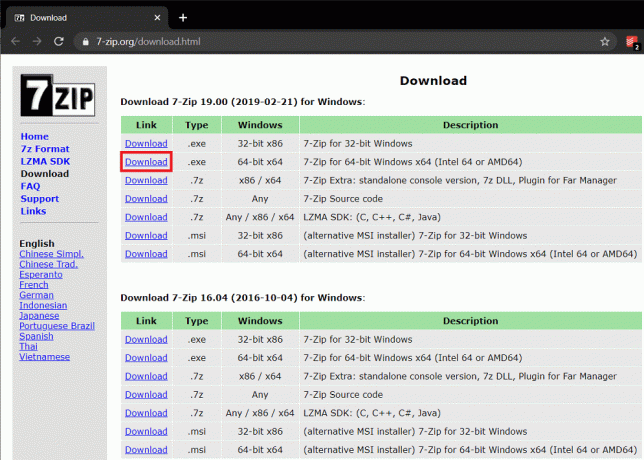
2. Kun olet ladannut työkalun .exe-tiedoston, kaksoisnapsauta sitä käynnistääksesi ohjatun asennustoiminnon ja asenna se noudattamalla näytön ohjeita. Varmista, että asennat sovelluksen oletussijaintiin.
3. Nyt kun olemme asentaneet tarvittavan ohjelmiston, voimme siirtyä kohti .rar-tiedoston avaamista. Etsi .rar-tiedosto, napsauta sitä hiiren kakkospainikkeella ja valitse Avaa > 7-vetoketjulla seuraavasta kontekstivalikosta. Jos löydät Avaa-valikosta 7-zipin, napsauta Valitse Toinen sovellus jonka jälkeen Lisää sovelluksia ja etsi toinen sovellus tietokoneelta. Navigoida johonkin C:\Ohjelmatiedostot\7-Zip, valitse 7zFM.exe ja napsauta Avaa.
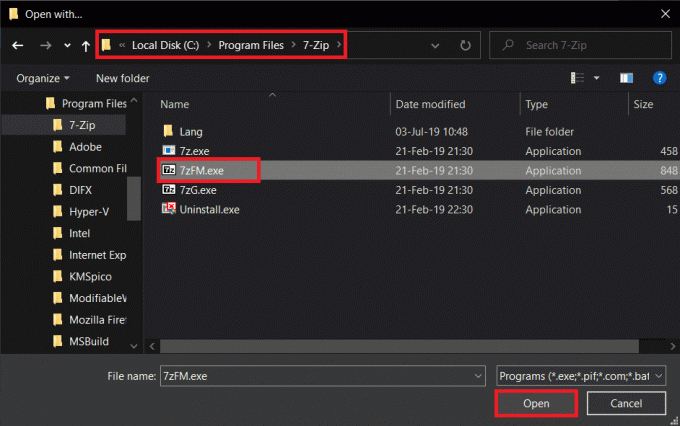
4. Näyttöön tulee 7-zip-ikkuna, jossa näkyy .rar-tiedoston sisältö ja muut metatiedot. Klikkaa Ottaa talteen (Oletusarvoisesti kaikki tiedostot puretaan. Jos haluat purkaa vain yhden tai kaksi tiedostoa, valitse ensimmäinen ja napsauta sitten Pura) ja määritä seuraavassa ikkunassa purkupolku.

5. Purkamisen oletussijainti on sama kuin .rar-tiedoston nykyinen sijainti. Muuta sitä halutessasi ja napsauta OK aloittaaksesi uuttoprosessin.
Huomautus: Jotkut .rar-tiedostot ovat salasanasuojattuja, ja sinua pyydetään syöttämään se tiedoston avaamiseksi tai sen sisällön purkamiseksi.
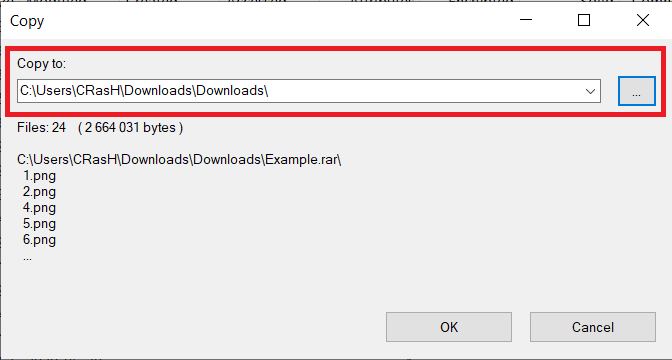
Purkamisaika riippuu tiedostojen määrästä, niiden koosta ja jossain määrin myös tietokoneesi teknisistä tiedoista. .rar-tiedoston purkaminen voi kestää muutamasta sekunnista useisiin minuutteihin. Sinun ei myöskään tarvitse avata RAR-tiedostoja 7-zip-muodossa seuraavan kerran manuaalisesti, koska .rar-tiedoston kaksoisnapsauttaminen avaa sen automaattisesti sopivassa sovelluksessa!
Suositus:
- Kuinka muuntaa Excel (.xls) -tiedosto vCard (.vcf) -tiedostoksi?
- Mikä on YourPhone.exe-prosessi Windows 10:ssä?
- Kuinka ottaa Miracast käyttöön ja käyttää sitä Windows 10:ssä?
Toivomme, että tämä artikkeli oli hyödyllinen ja pystyit siihen avaa RAR-tiedostot Windows 10:ssä ilman mitään ongelmia. Jos sinulla on vielä kysyttävää tai ehdotuksia, ota rohkeasti yhteyttä kommenttiosion avulla.



